ghost win7系统使用Intel MY WiFi的方法
时间:2019-02-20 09:33:15来源:装机助理重装系统www.zhuangjizhuli.com作者:由管理员整理分享
大家对于Intel MY WiFi比较陌生吧,其实Intel MY WiFi是一款在很小的区域内可以建立无线局域网的软件;使用起来很方便,同时可以共享网络。这点和各种无线共享软件一样!然而最近却有ghost win7系统用户却不知道Intel MY WiFi如何使用,对于这个问题,小编就来具体地介绍一下解决方法吧。
第一步骤:进入控制面板的网络和internet选项
在控制面板中的网络与internet选择项中有一个英特尔无线工具,这个工具一般在买电脑的时候就会给安装好了,如果你的没有的话可以到官网去下载;
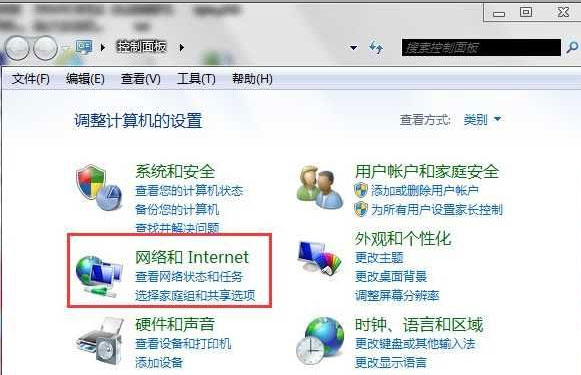

第二步骤:进入my wifi工具后点击开启按钮
在my wifi 工具的右侧有一个绿色的启用按钮,这时你的WIFI并没有启用,你需要点击启用即可;
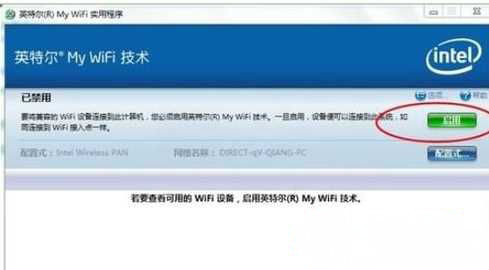
第三步骤:配置WIFI信息
启用后点击启用下面的配置按钮即可进行配置。首先,进入后点击编辑按钮,之后就会进入一个无线网络的配置界面,输入网络的名字方便其他设备识别你的电脑,进入安全里面选择加密方式后输入密码即可;
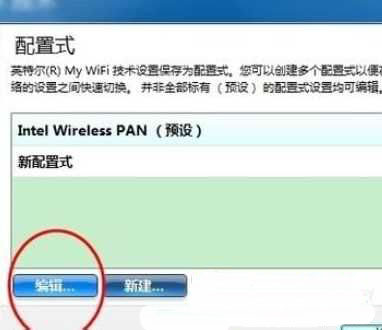
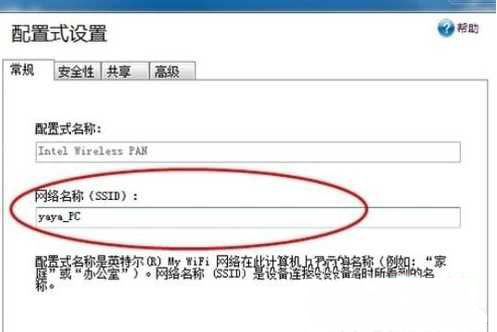
第四步骤:设置共享
过滤网络通信量:
1、一旦启用,英特尔? My WiFi 技术网络和可能与笔记本电脑连接的其它 WiFi 网络之间的通信将被阻止,而且其设备将不可见(并且互联网连接共享将被禁用);
2、一旦禁用,两个网络将桥接,允许这些网络上的设备相互通信;
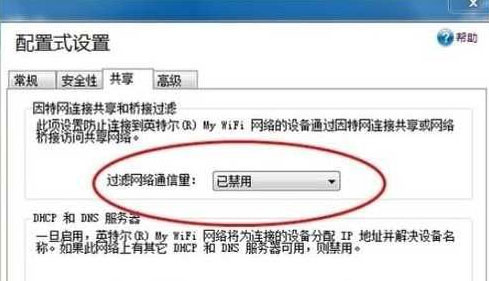
第五步骤:进行WIFI连接
配置完成后点击确定即可完成WIFI的设置,这时你就可以通过其他的通讯设备与你的电脑进行连接了。
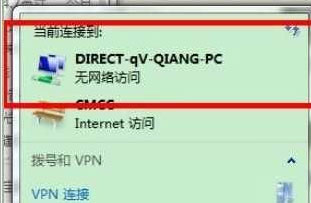
以上就是Intel MY WiFi功能的使用方法就介绍到这了,其实有了这个功能,就可以不用下载第三方软件即可使用wifi共享了,是不是很简单哟。感兴趣的用户也可以试试哟。
第一步骤:进入控制面板的网络和internet选项
在控制面板中的网络与internet选择项中有一个英特尔无线工具,这个工具一般在买电脑的时候就会给安装好了,如果你的没有的话可以到官网去下载;
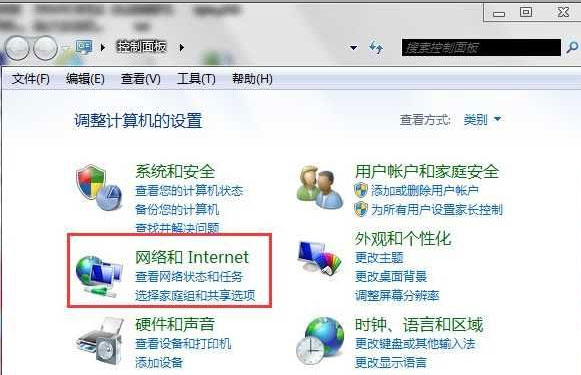

第二步骤:进入my wifi工具后点击开启按钮
在my wifi 工具的右侧有一个绿色的启用按钮,这时你的WIFI并没有启用,你需要点击启用即可;
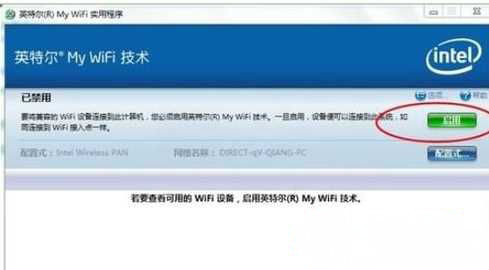
第三步骤:配置WIFI信息
启用后点击启用下面的配置按钮即可进行配置。首先,进入后点击编辑按钮,之后就会进入一个无线网络的配置界面,输入网络的名字方便其他设备识别你的电脑,进入安全里面选择加密方式后输入密码即可;
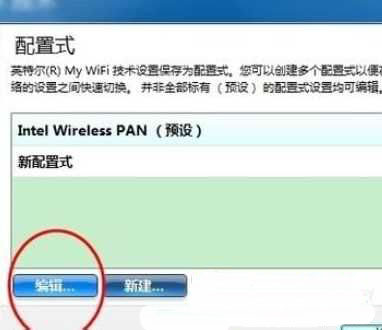
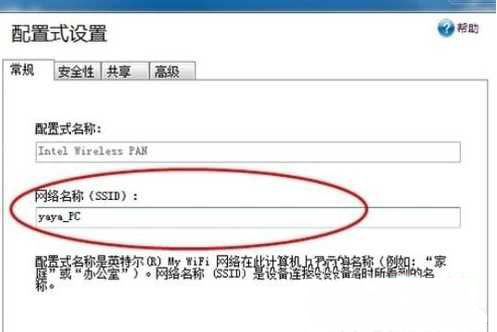
第四步骤:设置共享
过滤网络通信量:
1、一旦启用,英特尔? My WiFi 技术网络和可能与笔记本电脑连接的其它 WiFi 网络之间的通信将被阻止,而且其设备将不可见(并且互联网连接共享将被禁用);
2、一旦禁用,两个网络将桥接,允许这些网络上的设备相互通信;
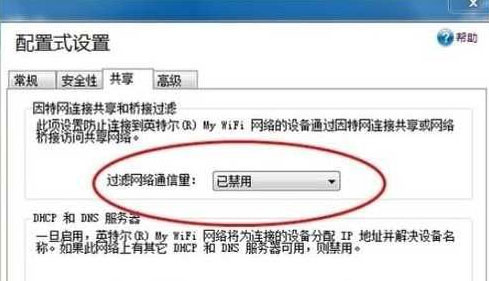
第五步骤:进行WIFI连接
配置完成后点击确定即可完成WIFI的设置,这时你就可以通过其他的通讯设备与你的电脑进行连接了。
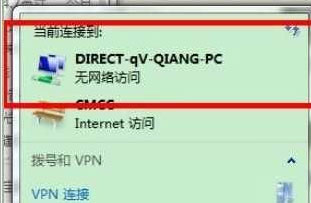
以上就是Intel MY WiFi功能的使用方法就介绍到这了,其实有了这个功能,就可以不用下载第三方软件即可使用wifi共享了,是不是很简单哟。感兴趣的用户也可以试试哟。
分享到:
